如何使用密码保护您的页面文档?
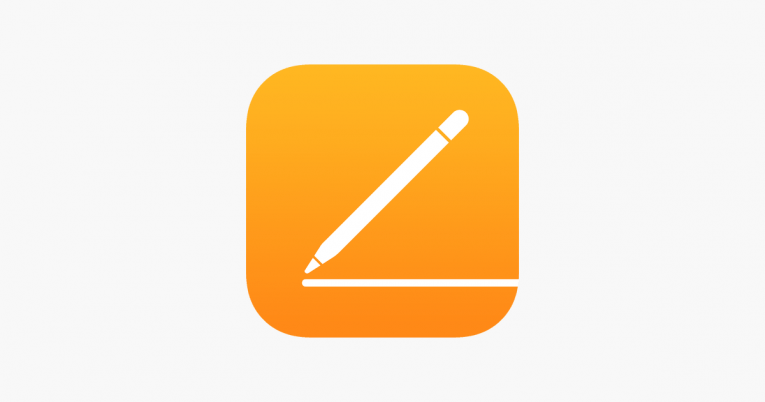
在文字处理程序(例如Apple的Pages)中生成重要的,机密的或高度敏感的数据并不罕见。因此,安全专家强烈建议您不要随便乱扔使用Pages创建的文档,可以说任何人都可以访问它们。您应该将它们保存在安全的位置,只有您和您信任的人才能访问它们。
此外,您是否知道可以通过许多不同的方法将Pages文档和任何其他敏感信息密码锁定,例如将它们保存在USB记忆棒等加密的闪存驱动器中或加密的磁盘映像中。但是,应该指出的是,Apple确实向用户提供了自己对Pages文档进行密码保护的功能。这是您要使用的任何其他保护措施的补充。越多越好,对吗?
如果您打算在文档中存储任何敏感数据(例如社会保险号,财务报表或业务信息),则锁定文档尤为重要。如果您不知道如何在通过Pages创建的文档中放置密码,这里是如何在macOS的Pages文档程序中使用密码保护Pages文件。
Table of Contents
如何向Pages文档添加密码?
- 首先,启动Pages并创建一个文档或打开一个现有的文档。
- 既然您拥有一个打开的文档,则必须选择“ File” 。
- 然后从页面顶部的菜单中选择“设置密码” 。
- 将出现一个对话框,标有“需要密码才能打开此文档” ,输入您要使用的密码并进行确认(如果需要,您也可以添加提示以防万一)。可选:如果不想每次打开锁定文件时都输入密码,请选中“在我的钥匙串中记住此密码”复选框。但是,这适用于使用Mac计算机的其他任何人,因此,如果您选择此选项,请100%确保只有可信赖的人才能使用您的计算机。
- 在框中按“设置密码” ,仅此而已。
如果您没有将密码保存到钥匙串应用中,则稍后要打开加密文档时,系统会提示您输入密码。
如果您成功地使用密码锁定了文档,则只需查看即可直观地看出来。锁定的文件看起来与其他Pages文档不同,因为其图标将变为关闭的挂锁的图片。如果没有改变,那就出问题了。
我可以使用Touch ID打开受密码保护的文档吗?
是的你可以。如果您在Mac计算机上启用了Touch ID,那么您绝对可以使用指纹来解锁文件,而不必输入密码。您可以像上述步骤一样在添加密码时选中一个特殊的框来进行设置。仅在启用了Touch ID的情况下才会显示。
如何更改我的Pages文档密码?
这可能是整篇文章中最简单的部分。只需使用您的密码打开和解锁文档,然后转到“文件”并选择“更改密码”。
将出现一个对话框。然后,您可以输入旧密码和新密码进行切换,或者,如果要完全删除密码,则可以输入旧密码,然后按“删除密码”按钮。那将彻底清除它。





